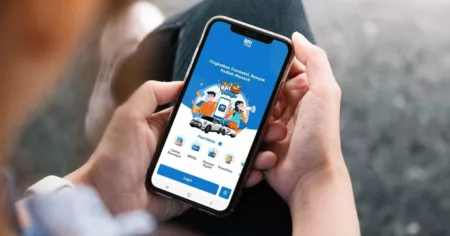Cara mengatasi bluetooth tidak terdeteksi wajib untuk diketahui oleh semua pengguna. Hal ini agar ketika permasalahan itu terjadi, kalian takkan kebingungan karena sudah tahu cara mengatasinya.
Mengingat permasalahan bluetooth yang tidak terdeteksi menjadi salah satu masalah yang cukup sering terjadi.
Pemilik ponsel pastinya merasa kesal ketika bluetooth tak kunjung terdeteksi, apalagi saat sedang dibutuhkan untuk mengirim atau menerima file.
Namun selain untuk mengirim file, bluetooth juga bisa digunakan untuk keperluan lain seperti untuk menyambungkan aksesoris seperti TWS ke HP.
Kamu juga perlu mengetahui terkait beberapa penyebab bluetooth yang tidak terdeteksi. Di antaranya adalah karena gangguan koneksi, sehingga proses pengiriman, penerimaan serta penerusan data tak bisa dilakukan.
Kemudian, bisa juga karena sudah setelan bluetooth yang salah atau ada kerusakan pada bluetooth.
Saat bluetooth tak terdeteksi, bluetooth di HP sudah dalam keadaan menyala dan siap menerima berkas, namun saat pencarian bluetooth aktif di ponsel pengirim tak kunjung terdeteksi.
Mengingat peranan bluetooth cukup penting, maka kamu harus segera mengatasi permasalahan bluetooth yang tak terdeteksi.
Tak perlu bingung dengan bagaimana caranya, kalian tinggal ikuti beberapa langkah di bawah ini untuk mengatasi permasalahan tersebut.
Cara Mengatasi Bluetooth Tidak Terdeteksi
Khusus pada pembahasan ini kami akan membahas cara-cara untuk mengatasi permasalahan bluetooth yang tak terdeteksi di HP.
Pastikan kedua perangkat jaraknya dekat
Permasalahan jangkauan koneksi bisa juga menyebabkan bluetooth tak terdeteksi. Perangkat yang berjauhan bisa membuat bluetooth tidak bisa mendeteksi keberadaan perangkat.
Sehingga untuk mengatasinya kalian harus memastikan jarak antara kedua perangkat tidak berjauhan.
Ketika perangkat sudah dalam jangkauan yang dekat, coba kembali pindai bluetooth. Jika berhasil, maka kalian tidak perlu melakukan cara berikutnya.
Bluetooth harus terlihat untuk semua perangkat
Cara mengatasi bluetooth tidak terdeteksi berikutnya adalah dengan memastikan pengaturan bluetooth di ponsel penerima sudah diatur terlihat untuk seluruh perangkat.
Karena bisa jadi akar permasalahannya adalah perangkat bluetooth yang diatur tidak terlihat untuk semua perangkat.
Untuk itu, silakan masuk ke menu pengaturan bluetooth di HP penerima dan pastikan ubah pengaturan menjadi terlihat untuk semua perangkat.
Setelahnya, HP pengirim bisa mencoba melakukan pemindaian bluetooth lagi dan bluetooth di HP penerima akan langsung terdeteksi.
BACA JUGA: Cara Menggunakan Printer Bluetooth untuk Cetak Tulisan dan Bukti Transaksi
Nonaktifkan dan aktifkan bluetooth – Cara mengatasi bluetooth tidak terdeteksi
Cara berikutnya bisa dibilang cukup ampuh tapi sangat mudah untuk dipraktikkan. Kalian bisa mencoba menonaktifkan bluetooth di kedua perangkat, yakni di penerima dan pengirim.
Nonaktifkan beberapa saat lalu aktifkan kembali bluetooth-nya, proses ini bisa disebut juga sebagai restart bluetooth. Tarik status bar lalu klik icon bluetooth, pastikan yang awalnya berwarna biru menjadi warna abu-abu.
Tunggu beberapa saat, lalu klik lagi agar warnanya kembali biru, itu artinya bluetooth sudah kembali aktif.
Coba lakukan pemindaian lagi, tak menutup kemungkinan dengan cara ini permasalahan bluetooth tak terdeteksi dapat teratasi.
Coba pakai perangkat lain
Untuk memastikan perangkat mana yang error, kalian bisa mencoba mengecek dengan perangkat lain. Untuk pengirim, silakan coba pindai bluetooth apakah terdeteksi atau tidak.
Jika terdeteksi, kemungkinan ada permasalahan pada bluetooth penerima. Sebaliknya, jika perangkat lain itu mencoba mengirimkan file ke HP penerima dan ternyata berhasil, mungkin perangkat pengirim yang ada masalah.
Jika diperlukan untuk mengirimkan file, kalian bisa mencoba mengirimkan file dengan aplikasi transfer file yang pastinya lebih cepat.
Hapus cache bluetooth
Langkah terakhir yang bisa dilakukan adalah menghapus cache bluetooth. Silakan hapus cache bluetooth dengan membuka menu Pengaturan di HP.
Selanjutnya, masuk ke menu Aplikasi > klik Kelola aplikasi > cari Bluetooth. Kemudian, hapus data > klik hapus cache. Setelahnya, cache bluetooth akan terhapus.
Kalian bisa mencoba kembali memindai bluetooth, apakah terdeteksi atau tidak. Jika masih tidak terdeteksi, kalian bisa menyerahkannya ke yang ahlinya, misalnya ke tempat service.
BACA JUGA: Cara Mengatasi Bluetooth Nyala Sendiri di HP Android (Xiaomi, Oppo, Samsung, Vivo)
Itu dia, cara mengatasi bluetooth tidak terdeteksi di HP Android seperti Xiaomi, Samsung, Oppo, dan lainnya. Semoga dapat bermanfaat.